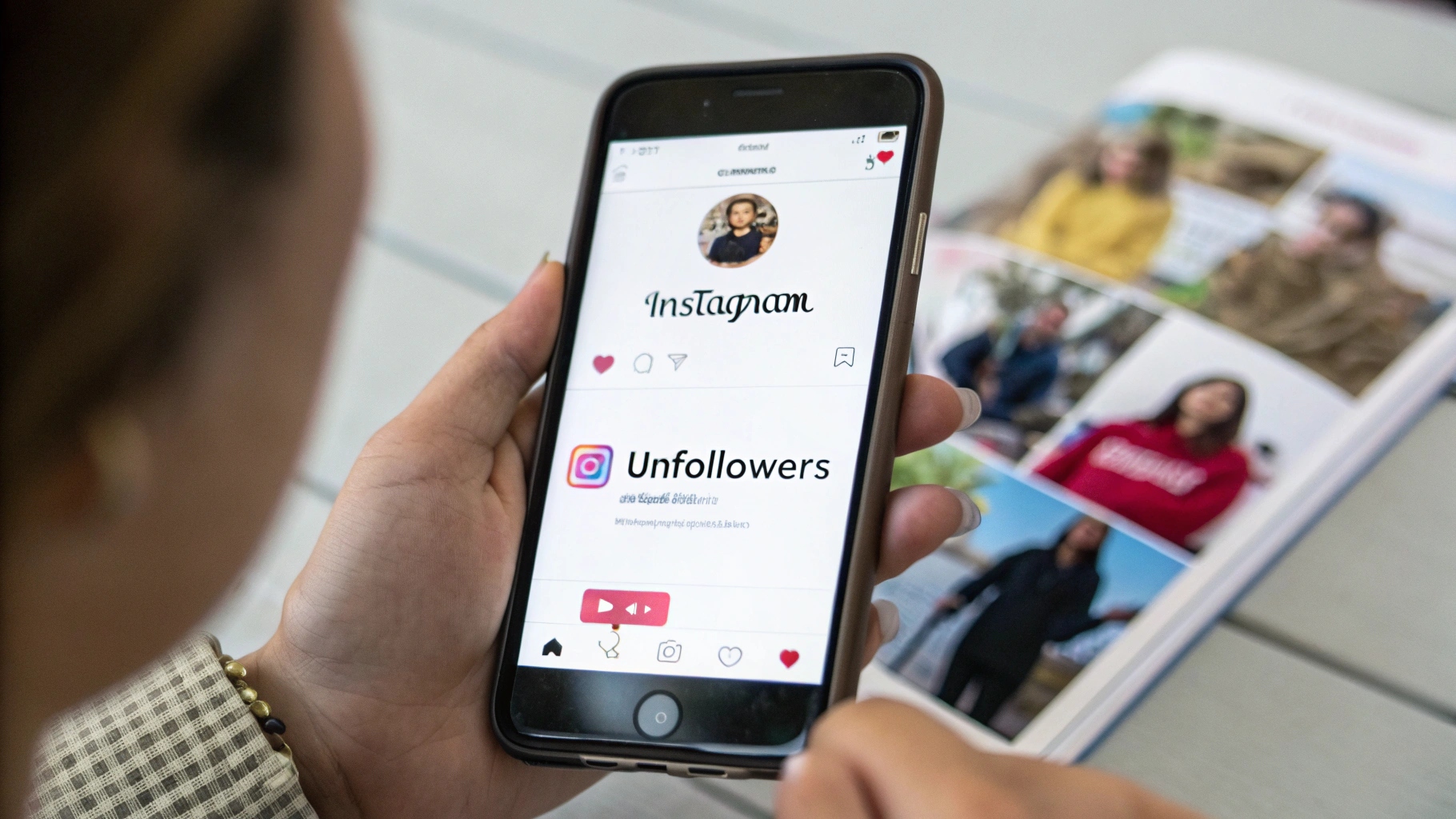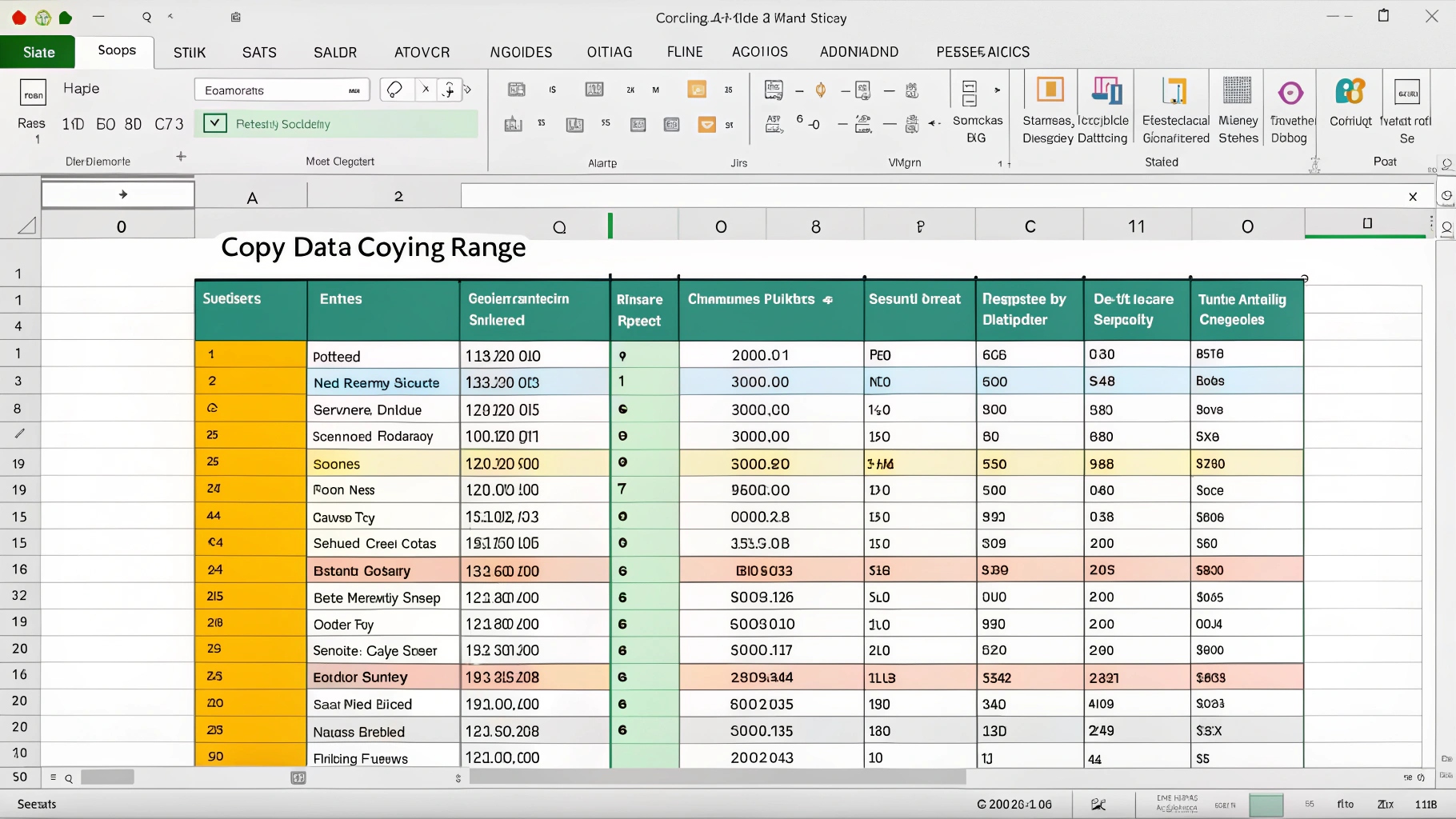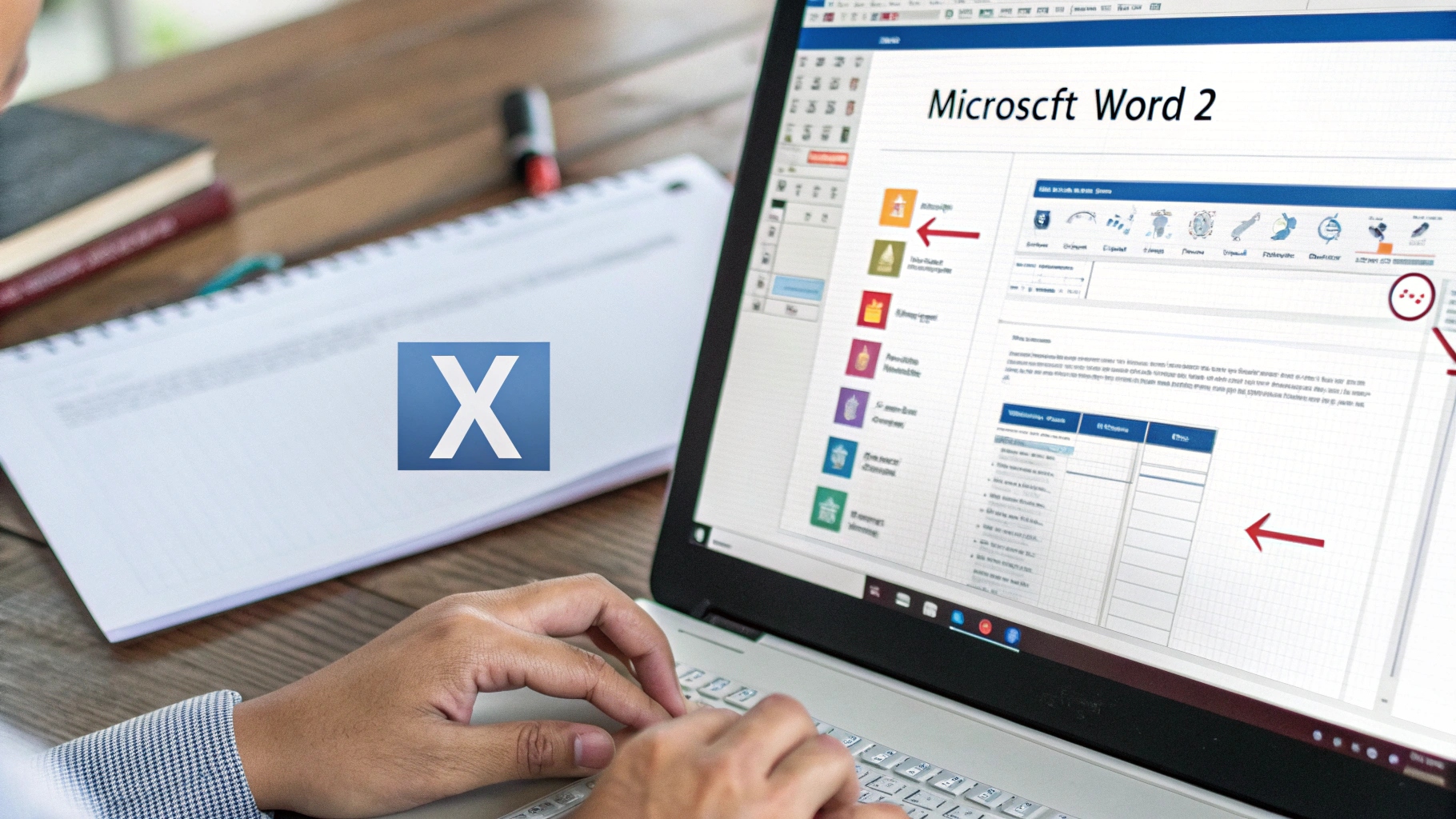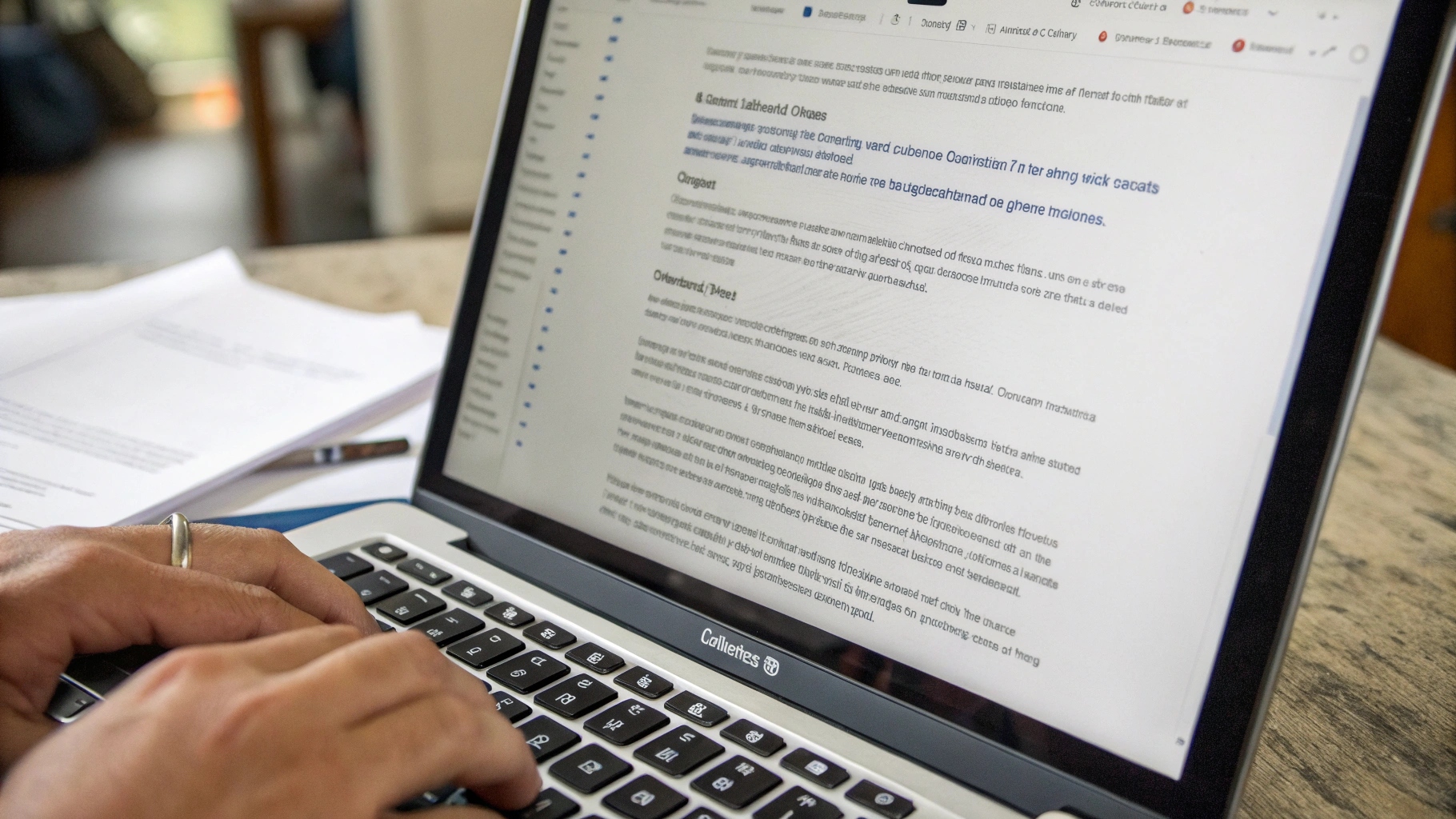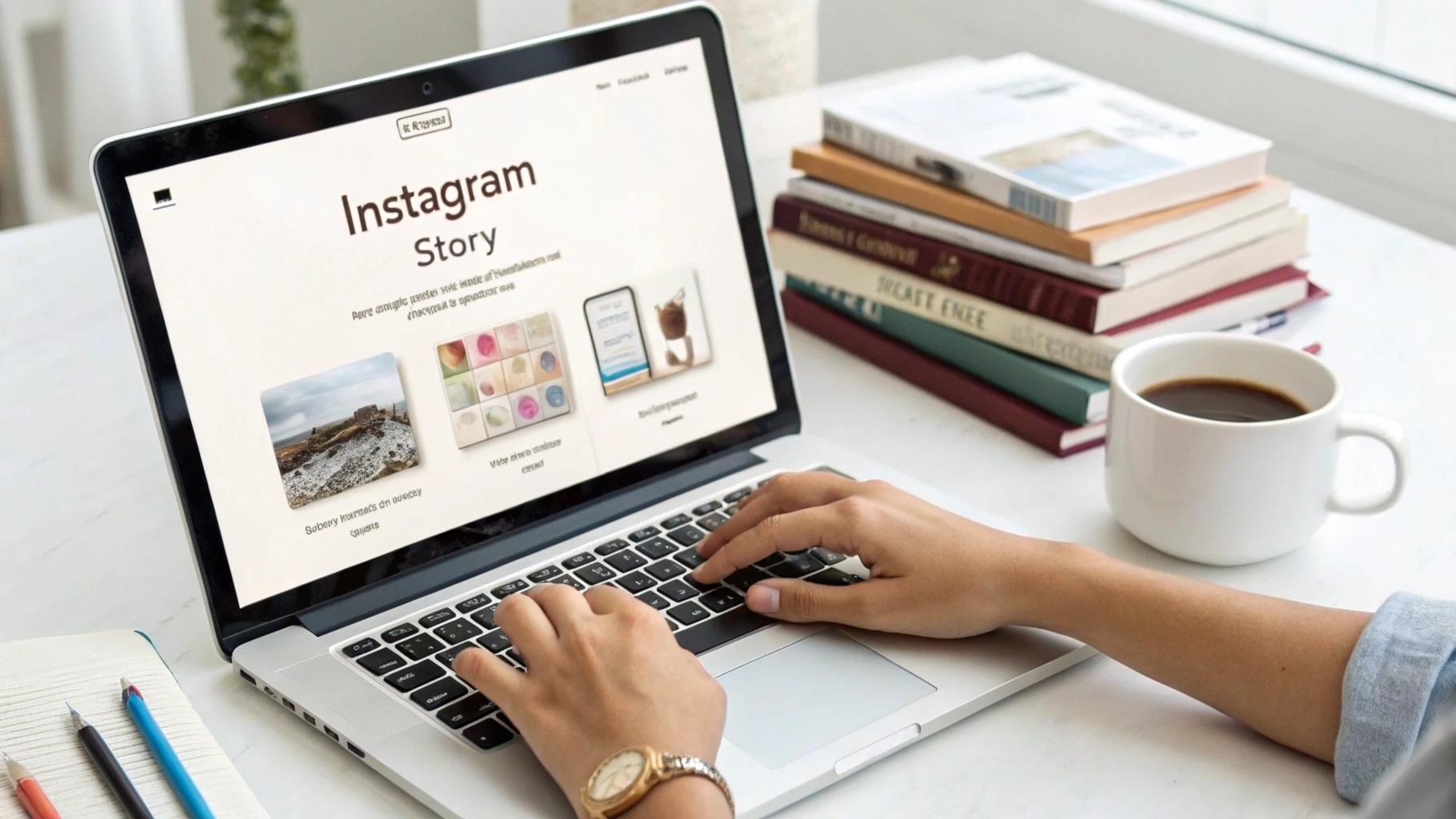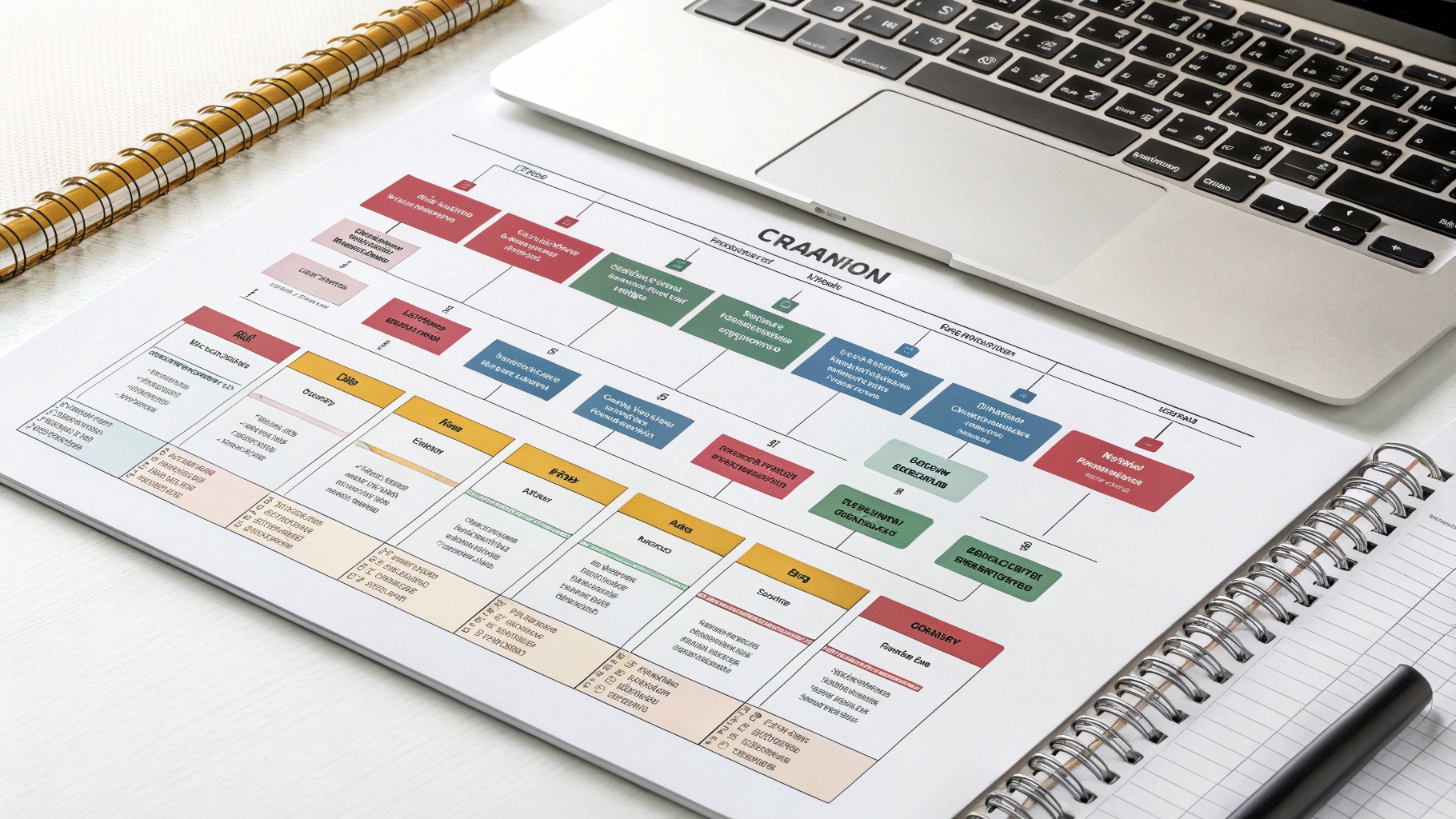Ilustrasi Gambar Tentang Cara RAR File: Panduan Lengkap & Mudah!(Media Indonesia)
Ilustrasi Gambar Tentang Cara RAR File: Panduan Lengkap & Mudah!(Media Indonesia)
Kebutuhan untuk mengarsipkan dan mengompres data menjadi semakin penting. Salah satu format arsip yang paling populer dan banyak digunakan adalah RAR. Kemampuannya untuk menggabungkan beberapa file menjadi satu, mengurangi ukuran file, dan menambahkan proteksi kata sandi menjadikannya pilihan utama bagi banyak orang. Artikel ini akan memberikan panduan lengkap dan mudah tentang cara membuat file RAR, mengekstraknya, serta tips dan trik untuk memaksimalkan penggunaannya.
Memahami Format RAR dan Keunggulannya
RAR, singkatan dari Roshal Archive, adalah format file arsip proprietari yang dikembangkan oleh Alexander Roshal. Format ini menawarkan sejumlah keunggulan dibandingkan format arsip lainnya, seperti ZIP. Beberapa keunggulan utama RAR meliputi:
- Kompresi yang Lebih Baik: RAR umumnya menawarkan tingkat kompresi yang lebih tinggi dibandingkan ZIP, yang berarti ukuran file yang dihasilkan akan lebih kecil.
- Dukungan untuk File yang Lebih Besar: RAR dapat menangani file yang jauh lebih besar daripada ZIP, menjadikannya ideal untuk mengarsipkan data berukuran besar.
- Fitur Pemulihan Data: RAR memiliki fitur pemulihan data yang memungkinkan Anda memperbaiki arsip yang rusak atau korup.
- Proteksi Kata Sandi: RAR memungkinkan Anda melindungi arsip dengan kata sandi, sehingga hanya orang yang memiliki kata sandi yang dapat mengakses isinya.
- Dukungan untuk Arsip Multi-Volume: RAR memungkinkan Anda membagi arsip besar menjadi beberapa file yang lebih kecil, yang memudahkan untuk ditransfer atau disimpan.
Dengan berbagai keunggulan ini, RAR menjadi pilihan yang sangat baik untuk mengarsipkan dan mengompres data, terutama jika Anda membutuhkan kompresi yang tinggi, proteksi kata sandi, atau fitur pemulihan data.
Langkah-Langkah Membuat File RAR
Membuat file RAR sangatlah mudah. Berikut adalah langkah-langkahnya:
- Unduh dan Instal WinRAR: WinRAR adalah perangkat lunak yang paling umum digunakan untuk membuat dan mengekstrak file RAR. Anda dapat mengunduhnya dari situs web resmi WinRAR dan menginstalnya di komputer Anda.
- Pilih File atau Folder yang Akan Diarsipkan: Temukan file atau folder yang ingin Anda masukkan ke dalam arsip RAR.
- Klik Kanan dan Pilih Add to archive...: Klik kanan pada file atau folder yang dipilih, lalu pilih opsi Add to archive... dari menu konteks.
- Konfigurasi Pengaturan Arsip: Jendela WinRAR akan muncul. Di sini, Anda dapat mengkonfigurasi berbagai pengaturan arsip, seperti:
- Archive name: Masukkan nama untuk arsip RAR Anda.
- Archive format: Pastikan format yang dipilih adalah RAR.
- Compression method: Pilih metode kompresi yang Anda inginkan. Semakin tinggi tingkat kompresi, semakin kecil ukuran file yang dihasilkan, tetapi semakin lama waktu yang dibutuhkan untuk membuat arsip.
- Password: Jika Anda ingin melindungi arsip dengan kata sandi, masukkan kata sandi di sini.
- Split to volumes, size: Jika Anda ingin membagi arsip menjadi beberapa file yang lebih kecil, masukkan ukuran setiap volume di sini.
- Klik OK: Setelah Anda mengkonfigurasi semua pengaturan yang Anda inginkan, klik tombol OK untuk memulai proses pembuatan arsip RAR.
WinRAR akan membuat file RAR dengan nama yang Anda tentukan di lokasi yang sama dengan file atau folder asli. Proses ini mungkin memakan waktu beberapa saat, tergantung pada ukuran file atau folder yang diarsipkan dan tingkat kompresi yang Anda pilih.
Cara Mengekstrak File RAR
Mengekstrak file RAR sama mudahnya dengan membuatnya. Berikut adalah langkah-langkahnya:
- Temukan File RAR: Temukan file RAR yang ingin Anda ekstrak.
- Klik Kanan dan Pilih Extract Here atau Extract to [Nama Folder]: Klik kanan pada file RAR, lalu pilih opsi Extract Here untuk mengekstrak file ke folder yang sama dengan file RAR, atau pilih Extract to [Nama Folder] untuk mengekstrak file ke folder baru dengan nama yang sama dengan file RAR.
- Masukkan Kata Sandi (Jika Diperlukan): Jika file RAR dilindungi dengan kata sandi, Anda akan diminta untuk memasukkan kata sandi sebelum file dapat diekstrak.
- Tunggu Proses Ekstraksi Selesai: WinRAR akan mengekstrak file dari arsip RAR. Proses ini mungkin memakan waktu beberapa saat, tergantung pada ukuran arsip dan kecepatan komputer Anda.
Setelah proses ekstraksi selesai, Anda akan menemukan file yang diekstrak di folder yang Anda pilih.
Tips dan Trik Menggunakan RAR
Berikut adalah beberapa tips dan trik untuk memaksimalkan penggunaan RAR:
- Gunakan Tingkat Kompresi yang Tepat: Tingkat kompresi yang lebih tinggi akan menghasilkan ukuran file yang lebih kecil, tetapi juga akan membutuhkan waktu yang lebih lama untuk membuat dan mengekstrak arsip. Pilih tingkat kompresi yang sesuai dengan kebutuhan Anda. Untuk file yang jarang digunakan, Anda dapat menggunakan tingkat kompresi yang lebih tinggi. Untuk file yang sering digunakan, Anda dapat menggunakan tingkat kompresi yang lebih rendah untuk mempercepat proses pembuatan dan ekstraksi arsip.
- Lindungi Arsip dengan Kata Sandi: Jika Anda mengarsipkan data sensitif, pastikan untuk melindungi arsip dengan kata sandi yang kuat. Gunakan kombinasi huruf besar, huruf kecil, angka, dan simbol untuk membuat kata sandi yang sulit ditebak.
- Gunakan Fitur Pemulihan Data: Jika Anda mengarsipkan data penting, aktifkan fitur pemulihan data saat membuat arsip. Fitur ini akan memungkinkan Anda memperbaiki arsip yang rusak atau korup.
- Bagi Arsip Besar Menjadi Beberapa Volume: Jika Anda mengarsipkan file yang sangat besar, bagi arsip menjadi beberapa volume yang lebih kecil. Ini akan memudahkan Anda untuk mentransfer atau menyimpan arsip.
- Perbarui WinRAR Secara Teratur: Pastikan Anda selalu menggunakan versi WinRAR terbaru untuk mendapatkan fitur terbaru dan perbaikan bug.
- Gunakan RAR untuk Backup: RAR sangat ideal untuk membuat backup data penting. Anda dapat membuat arsip RAR dari seluruh hard drive Anda dan menyimpannya di lokasi yang aman.
- Integrasikan dengan Windows Explorer: WinRAR terintegrasi dengan Windows Explorer, sehingga Anda dapat membuat dan mengekstrak file RAR langsung dari Windows Explorer.
- Gunakan Command Line: WinRAR juga dapat digunakan melalui command line, yang memungkinkan Anda mengotomatiskan proses pembuatan dan ekstraksi arsip.
Alternatif Selain WinRAR
Meskipun WinRAR adalah pilihan yang populer, ada beberapa alternatif lain yang dapat Anda gunakan untuk membuat dan mengekstrak file RAR. Beberapa alternatif tersebut meliputi:
- 7-Zip: 7-Zip adalah perangkat lunak arsip open-source yang gratis dan mendukung berbagai format arsip, termasuk RAR. Meskipun tidak memiliki semua fitur WinRAR, 7-Zip adalah pilihan yang baik jika Anda mencari perangkat lunak arsip gratis.
- PeaZip: PeaZip adalah perangkat lunak arsip open-source lainnya yang gratis dan mendukung berbagai format arsip, termasuk RAR. PeaZip memiliki antarmuka yang lebih modern daripada 7-Zip dan menawarkan beberapa fitur tambahan.
- Bandizip: Bandizip adalah perangkat lunak arsip komersial yang menawarkan berbagai fitur, termasuk dukungan untuk berbagai format arsip, kompresi yang cepat, dan proteksi kata sandi.
- WinZip: WinZip adalah perangkat lunak arsip komersial yang populer dan mendukung berbagai format arsip, termasuk RAR. WinZip menawarkan berbagai fitur, termasuk kompresi yang kuat, proteksi kata sandi, dan integrasi dengan cloud storage.
Pilihan perangkat lunak arsip terbaik tergantung pada kebutuhan dan preferensi Anda. Jika Anda mencari perangkat lunak arsip gratis, 7-Zip atau PeaZip adalah pilihan yang baik. Jika Anda membutuhkan fitur yang lebih canggih, WinRAR, Bandizip, atau WinZip adalah pilihan yang lebih baik.
Kesimpulan
RAR adalah format arsip yang kuat dan serbaguna yang menawarkan berbagai keunggulan dibandingkan format arsip lainnya. Dengan panduan ini, Anda seharusnya dapat membuat dan mengekstrak file RAR dengan mudah, serta memanfaatkan tips dan trik untuk memaksimalkan penggunaannya. Apakah Anda perlu mengompres file untuk pengiriman email, membuat backup data penting, atau melindungi data sensitif dengan kata sandi, RAR adalah alat yang sangat berguna untuk dimiliki.